? volver a Tutoriales Campus Virtual INFD
Las clases tienen una nueva disposición y distribución. Cada una de ellas consta de contenidos que son nucleados en un título central. En este ejemplo se observan dos títulos centrales, es decir, dos clases.
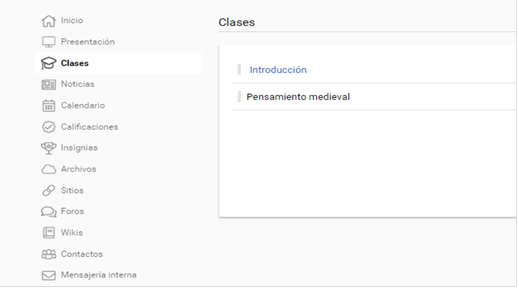
Al desplegar cada título se observan los contenidos que las componen: textos, materiales de estudio, paquetes scorm (bloque de material web empaquetado), actividades, formularios, evaluaciones y contenidos relacionados como los temas de debate.
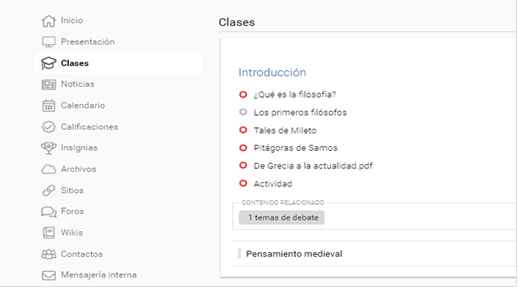
Vista del administrador/docente
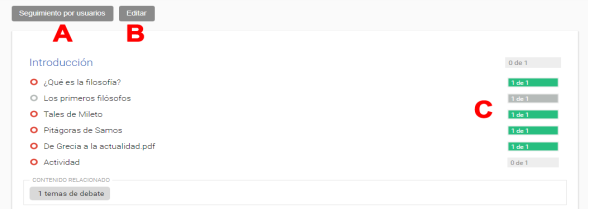
En la vista del administrador se pueden observar: el acceso al seguimiento por usuarios (A), el acceso a la edición rápida (B) y el control de los alumnos que accedieron a los contenidos (C).
Vista del alumno
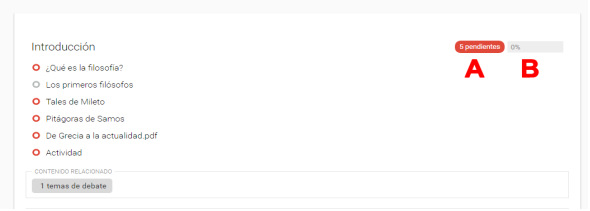
En la vista del alumno (usuario que cursa) se puede observar la cantidad de contenidos pendientes (A) y el porcentaje de contenidos vistos o completados (B).
Marcas especiales
El círculo rojo a la izquierda del contenido significa que se trata de uno obligatorio. Cuando no es obligatorio el círculo es gris. Para mayor información, se puede acercar el puntero del mouse para observar de qué tipo de contenido se trata.
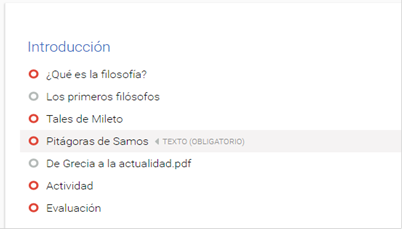
Cuando a la clase se le indica fecha de apertura, vemos el icono de un calendario:
![]()
Marcas especiales para el que cursa
Desde la pantalla de inicio se indica la cantidad de contenidos no vistos o realizados y se agrega un botón para poder comenzar a transitarlos.
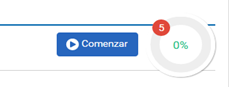
A medida que avanza, una marca de visto (verde) muestra los contenidos que han sido observados o completados (como en los casos de actividades o evaluaciones). Arriba a la derecha se muestra la cantidad de los pendientes y el porcentaje cumplido.
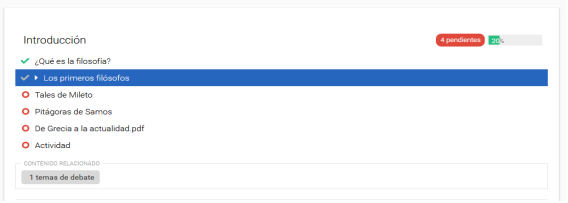
En el caso de las actividades realizadas se muestran cuatro marcas diferentes:
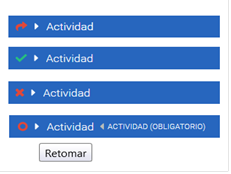
La flecha roja indica que ha sido entregada.
La marca de visto verde indica que fue aprobada.
La cruz roja muestra que ha sido desaprobada.
El círculo rojo indica que debe retomar la actividad; si se acerca el puntero del mouse muestra el cartel “Retomar”.
¿Cómo navegar por los contenidos?
Cuando se accede a un contenido se puede pasar de uno a otro con las flechas que se encuentran debajo.
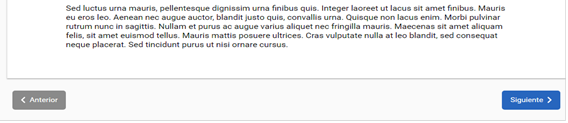
Otro modo es acceder al Índice:
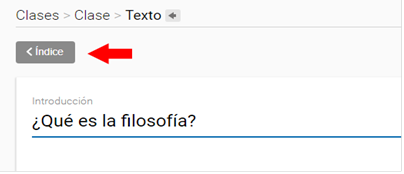
En este caso se agrega el índice de los contenidos a la derecha de la pantalla lo que permite un acceso más rápido y se ocultan las secciones. Con el botón Menú se puede volver a la vista anterior.
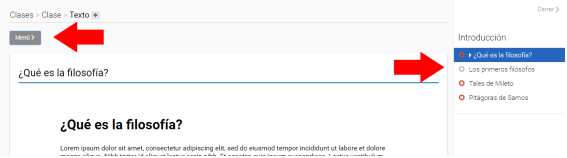
El material de estudio en formato PDF puede verse directamente en la pantalla. Se puede expandir para observarlo a pantalla completa o bien descargarlo con el botón Descargar.
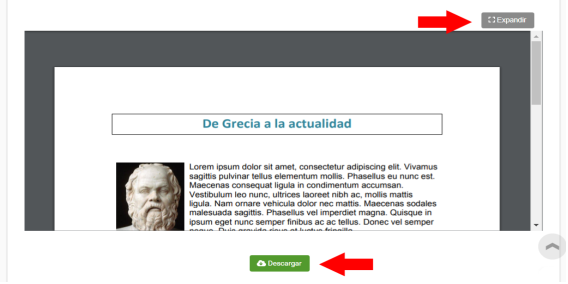
Retomar
Cuando el usuario (alumno) entra nuevamente a la plataforma puede retomar en el punto que dejó en la entrada anterior, además se le informa el porcentaje de recorrido realizado y la cantidad de contenidos por ver.
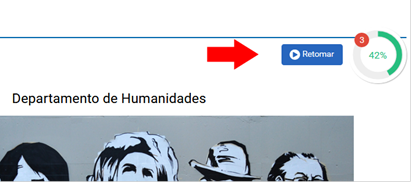
xvideos,
xhamster,
xporn,
Celtic Vs Real Madrid Prediction,
How To Blur Out Your House On Google Maps,
Forcefields Shoe Toe Box Crease Protectors,
Rb Salzburg Vs Chelsea F C Stats,
Hl Couk,
Live Scores Com,
Place First,
Xbox Adults Only Controller,
What Are The Commodity Prices Today,
xvideos,
xhamster,
xporn,
Celtic Vs Real Madrid Prediction,
How To Blur Out Your House On Google Maps,
Forcefields Shoe Toe Box Crease Protectors,
Rb Salzburg Vs Chelsea F C Stats,
Hl Couk,
Live Scores Com,
Place First,
Xbox Adults Only Controller,
What Are The Commodity Prices Today,
xvideos,
xhamster,
xporn,
Celtic Vs Real Madrid Prediction,
How To Blur Out Your House On Google Maps,
Forcefields Shoe Toe Box Crease Protectors,
Rb Salzburg Vs Chelsea F C Stats,
Hl Couk,
Live Scores Com,
Place First,
Xbox Adults Only Controller,
What Are The Commodity Prices Today,
xvideos,
xhamster,
xporn,
Celtic Vs Real Madrid Prediction,
How To Blur Out Your House On Google Maps,
Forcefields Shoe Toe Box Crease Protectors,
Rb Salzburg Vs Chelsea F C Stats,
Hl Couk,
Live Scores Com,
Place First,
Xbox Adults Only Controller,
What Are The Commodity Prices Today,
xvideos,
xhamster,
xporn,
Celtic Vs Real Madrid Prediction,
How To Blur Out Your House On Google Maps,
Forcefields Shoe Toe Box Crease Protectors,
Rb Salzburg Vs Chelsea F C Stats,
Hl Couk,
Live Scores Com,
Place First,
Xbox Adults Only Controller,
What Are The Commodity Prices Today,
xhamster,
vvlx,
xporn,
xnxx,
sex vi?t,
Phim sex,
Bills Vikings Highlights,
Best Accident Claim Company,
Ryan Miller,
Leslie Pool,
Emergency Alert Testideas For Harvest,
Latest News About Wwe,
Jordan Binnington Injury,
Grandinroad,
Baby Sonic Toothbrush,
xhamster,
vvlx,
xporn,
xnxx,
sex vi?t,
Phim sex,
Bills Vikings Highlights,
Best Accident Claim Company,
Ryan Miller,
Leslie Pool,
Emergency Alert Testideas For Harvest,
Latest News About Wwe,
Jordan Binnington Injury,
Grandinroad,
Baby Sonic Toothbrush,
xhamster,
vvlx,
xporn,
xnxx,
sex vi?t,
Phim sex,
Bills Vikings Highlights,
Best Accident Claim Company,
Ryan Miller,
Leslie Pool,
Emergency Alert Testideas For Harvest,
Latest News About Wwe,
Jordan Binnington Injury,
Grandinroad,
Baby Sonic Toothbrush,
xhamster,
vvlx,
xporn,
xnxx,
sex vi?t,
Phim sex,
Bills Vikings Highlights,
Best Accident Claim Company,
Ryan Miller,
Leslie Pool,
Emergency Alert Testideas For Harvest,
Latest News About Wwe,
Jordan Binnington Injury,
Grandinroad,
Baby Sonic Toothbrush,


